1. Установка.
В принципе, Вы можете установить Промод в полностью автоматическом режиме, подключившись к любому из серверов, на котором установлена эта модификация, но можно пойти и другим путём - сделать это вручную, для общего развития .
Идём на качаем архив с модом (нас интересует EU версия), вытаскиваем папку с файлами мода, кидаем эту папку в папку Mods (подпапка в папке установленной игры). В итоге, для стандартного пути установки игры, получается, что файлы mod.ff, promodlive204.iwd и другие iwd'шки располагаются по следующему пути: C:\Program Files\Activision\Call of Duty 4 - Modern Warfare\Mods\promodlive204. Всё! Теперь можно попробовать Promod на вкус. Запускаем Call of Duty, выбираем в Главном меню «Моды», далее двойной щелчок на promodlive204 и вы уже смотрите на главное меню только что установленной модификации. Можете попробовать создать новый сервер и посмотреть что из себя представляет Промод в деле.
2. Введение в суть игры.
Штатным режимом игры в Promod является режим SD - Search and Destroy; по-русски, Найти и Уничтожить. Это аналог режима Defuse в Counter Strike с двумя точками установки бомбы, двумя противоборствующими сторонами: сторона атаки (Attack) - ставят бомбу, и защиты (Defence) - всячески мешают атаке в установке бомбы, в случае же её установки самоотверженно пытаются разминировать). Идеальный вариант - когда в «выяснении отношений» принимают участие 10 человек, по 5 на каждую сторону. В такой игре прежде всего важен так называемый командный фраг, то есть победа в раунде; и от того, насколько слаженно, продуманно вы с напарниками будете атаковать или защищать, зависит ваш личный успех. Стандартной считается схема распределения классов внутри команды: один снайпер, два автоматчика (Assault) и два рашера (Spec Ops). Рашеры по должности своей бегут вперёд занимать максимально близкие к цели позиции. Их прикрывают автоматчики при поддержке снайпера, который по совместительству является ещё и информатором, так как видит дальше и больше других. Общепризнанными соревновательными, то есть более-менее сбалансированными, картами считаются mp_strike (Удар), mp_crash (Крушение), mp_crossfire (Перестрелка), mp_backlot (Площадка) и mp_citystreets (она же Район, District).
3. Настройка
Теперь Вы более-менее представляете, что из себя представляет Promod. Пора коснуться вопроса тонкой настройки с целью добиться наибольшей эффективности восприятия и взаимодействия с игрой.
Визуальные настройки.
Вы можете подстроить освещение, чёткость текстур, баланс цветов в игре для того, чтобы улучшить видимость, приглушить некоторые раздражающие глаза оттенки и тому подобное при помощи следующих команд и переменных:
openscriptmenu quickpromodgfx 4 – включает\выключает чёткие текстуры.*
openscriptmenu quickpromodgfx 1 – переключает режимы солнечного света между состояниями нет/яркий/самый яркий.*
r_specular 1 – включает отражения на объектах, 0 – выключает.
openscriptmenu quickpromodgfx 2 – включает\выключает режим расширенных цветов (работу команд серии r_filmTweak----------).*
r_filmTweakEnable "1" – разрешает использование .
r_filmTweakLightTint "x x x" – определяет соотношение для шкалы цветности светлого для всех объектов.
r_filmTweakDarkTint "x x x" – определяет соотношение для шкалы цветности тёмного для всех объектов.
r_filmTweakDesaturation – насыщенность всех цветов.
r_filmTweakBrightness – яркость.
Эти настройки абсолютно легальны. Поэтому вы можете смело вводить какие угодно рабочие значения, подстраивая игру под ваш монитор.
Далее приведу примеры биндов, которые вы можете вставить в ваш отдельный конфиг, если таковой имеет место быть, или в конфигурационный файл config_mp.cfg (для стандартного пути установки C:\Program Files\Activision\Call of Duty 4 - Modern Warfare\players\profiles\имя_вашего_профиля\config_mp.cfg).
bind F5 "openscriptmenu quickpromodgfx 4"
bind F6 "openscriptmenu quickpromodgfx 1"
bind F7 "toggle r_specular 0 1"
bind F8 "openscriptmenu quickpromodgfx 2"
bind UPARROW "^1ONE!;r_filmtweakenable 1;r_filmtweakContrast 1;r_filmtweakLighttint 1.1 1.1 1.1;r_filmtweakDarktint 0.9 1 1.1;r_filmtweakDesaturation 0;r_gamma 1.4;r_filmtweakbrightness 0"
bind DOWNARROW "^2TWO!;r_filmtweakenable 1;r_filmtweakContrast 1;r_filmtweakLighttint 1 1 1;r_filmtweakDarktint 0.7 0.85 1;r_filmtweakDesaturation 0;r_gamma 1.4;r_filmtweakbrightness 0"
bind LEFTARROW "^3THREE!;r_filmtweakenable 1;r_filmtweakContrast 1;r_filmtweakLighttint 0.75 0.75 0.75;r_filmtweakDarktint 1.6 1.7 1.85;r_filmtweakDesaturation 0;r_gamma 1.4;r_filmtweakbrightness 0"
bind RIGHTARROW "^4FOUR!;r_filmtweakenable 1;r_filmtweakContrast 1;r_filmtweakLighttint 1 1 1;r_filmtweakDarktint 1.3 1.3 1.5;r_filmtweakDesaturation 0;r_gamma 1.4;r_filmtweakbrightness 0"
Теперь вы сможете в реальном времени, находясь, на сервере, менять визуальное представление объектов на карте, используя клавиши F5, F6, F7, а нажав один раз F8, вы также получите доступ к тем самым командам для тонкой подстройки цветов, четыре примера сочетаний которых назначены на кнопки перемещения курсора. Замечу, что на мелькание надписи «Неизвестная команда ONE\TWO\THREE\FOUR» при нажатии клавиш курсора обращать внимания не стоит – просто в каждую цепочку команд вписано её условное название, которое не воспринимается как консольная команда и ни на что не влияет, это сделано лишь для того, чтобы показать пользователю (то бишь вам) какой по счёту блок команд загружен сейчас. Напоследок пара иллюстраций на тему того, как по-новому может выглядеть привычное (картинка на скриншоте и картинка на мониторе могут заметно различаться):
Другие полезные (для кого как) команды:
seta cg_debugInfoCornerOffset "x x" – позиция индикатора FPS,
например: seta cg_debugInfoCornerOffset "57 464".
Команды для уменьшения иконок БОМБА\ЗАЩИЩАТЬ (BOMB\DEFEND):
seta waypointiconwidth "13.37"
seta waypointiconheight "13.37"
Примечание: можно поиграться со значением в кавычках.
seta cg_hudGrenadeIconEnabledFlash "1" – включает индикатор упавшей рядом флэш-гранаты.
Уменьшение иконок оппонентов\товарищей по команде на вашем компасе, облегчает ориентацию на карте:
seta compassFriendlyHeight "10"
seta compassFriendlyWidth "10"
НЕ ИСПОЛЬЗУЙТЕ compassPlayerHeight/compassPlayerWidth команды! Они ЗАПРЕЩЕНЫ!
4. Просмотр записей игр (ака демо, демка, demo).
В Call of Duty 4 имеется возможность записать от начала и до конца игру «из глаз» одного человека посредством консольной команды \record имя_демки, которую затем можно воспроизвести набрав в консоли команду demo имя_демки. Мы не будем рассматривать процесс записи демок, так как нас больше интересует процесс воспроизведения, в частности, демок профи, кои являются просто кладезем полезной для начинающего игрока информации, своего рода порнофильмом для девственника xD.
Для удобства просмотра нам крайне необходимо найти какой-нибудь дэмоплэйер, позволяющий увеличивать скорость проигрывания дэмки, ибо часто периоды разминки в играх мастеров клавиатур и мышей бывают неприлично длительными.
В любом поисковике - скажем, google.ru - вбиваем «cod4 demo player 0.57». Скачиваем, распаковываем куда угодно, запускаем. Жмём на кнопку Setup и выставляем всё так, как на скриншоте:
Заметим, что в первое поле следует вводить название папки мода (в данном случае promodlive204), через который вы хотите просматривать дэмку, а клавиши управления скоростью проигрывания можно посмотреть, кликнув на рисунок цифровой клавиатуры в главном окне плэйера.
Всё! Теперь двойным щелчком можно запустить на воспроизведение любую запись игры для cod4 с расширением .dm_1.
5. Отработка пробросов гранат.
Соревновательная игра в cod4 немыслима без пробросов гранат, которые позволяют в начале раунда приостановить атаку соперника и, зачастую, сделать минус в число оппонентов. Этот тактический элемент вы можете освоить при помощи режима STRAT в Промоде. Делаем следующее:
1. Запускаем промод;
2. Создаем сервер;
3. Открываем консоль и пишем: \promod_mode strat
Тренируйте пробросы гранат до посинения! smiley
6. Поиск серверов.
Теперь, когда всё настроено, несколько дэмок просмотрено и какие-то уроки извлечены, можно попробовать поиграть.
Для начала, неплохо бы поставить программу для мониторинга серверов и подключения к ним. Мы воспользуемся HLSW Tool: либо из файлового архива нашего портала.
Скачали, установили, зарегистрировались, вошли. Теперь нам нужно создать кастом список серверов, дабы не потерять его после переустановки системы.
Щёлкаем правой кнопкой на папке Personal Sever Lists, далее Create Server List
В появившемся окне вводим имя Имя файла – тут всё понятно, и Имя – название списка в интерфейсе программы, например: PROMOD_SD. Жмём ОК, список создан.
Далее, идём на game-monitor.com, вбиваем в поле «Server with:» слово «promod», в списке «Playing:» выбираем Call of Duty 4, жмём Search. В появившемся списке серверов выбираем тот, который не имеет значка «замок» в графе Players, копируем его адрес из столбца IP, вставляем в наш HLSW Tool в поле IP/Port, предварительно выбрав созданный нами заранее список серверов. На следующем рисунке обозначены шаги добавления сервера.
По окончанию процесса добавления, кликаем правой кнопкой на понравившемся сервере и выбираем Соединение…».
GL & HF!
- Ладдеры (рэйтинговые системы на случай если у вы уже создали команду и горите желанием пройти через огонь и воду, чтобы стать лидером списка из сотен претендентов):
- Сайт европейского коммунити COD4:
- Популярный англоязычный информационный портал, на котором можно найти некоторые свежие записи игр с чемпионатов:


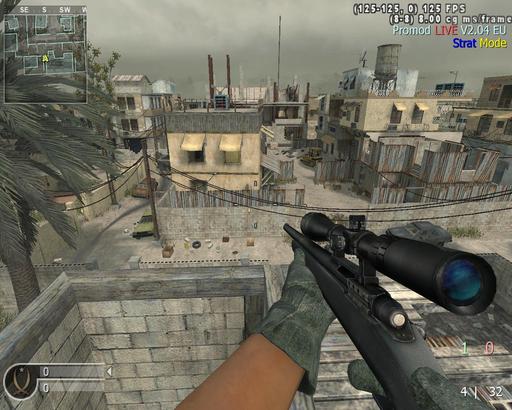
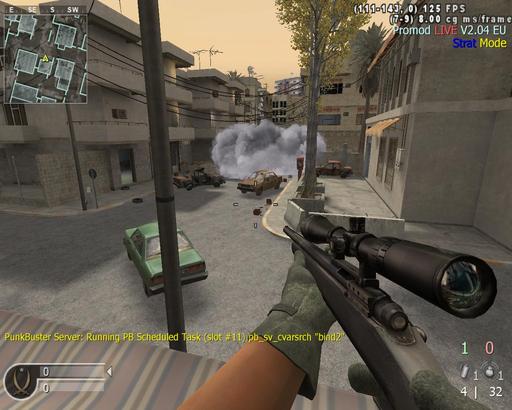






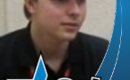
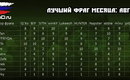

















Плюсатор MrPatogen 52
Плюсатор KpeoH 29
Геймер oncars 1
мне воздастся? =D
Геймер D00mBringer 19
Плюсатор KpeoH 29
Геймер titaruk 10
Геймер Nitrat 8
Плюсатор KpeoH 29